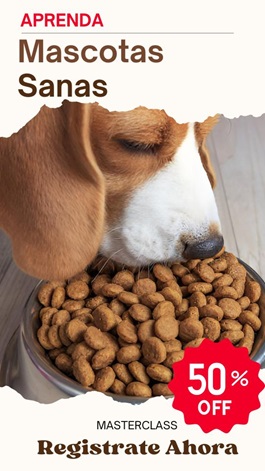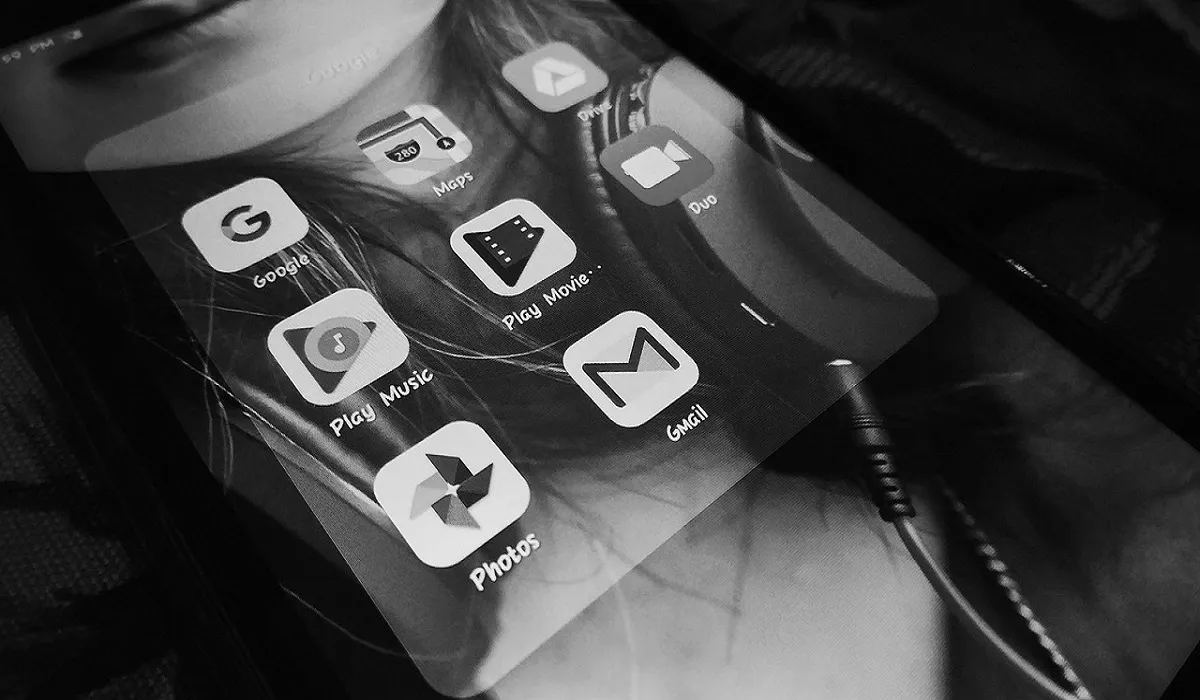
Antes de iniciar el proceso, el usuario debe realizar una copia de seguridad del contenido que conservaba en esta plataforma de Google
Cómo eliminar Imágenes de Google Fotos
Google Fotos se ha establecido como una plataforma líder para el almacenamiento y organización de fotografías y vídeos en la nube. Ofrece a los usuarios una solución práctica para respaldar, organizar e incluso editar sus recuerdos digitales. Sin embargo, surge una pregunta común: ¿cómo eliminar fotos de Google Fotos sin afectar las imágenes almacenadas en el dispositivo móvil? A continuación, te explicamos cómo realizar este proceso de manera efectiva y segura.
Puede leer también | Google impone normas para regular robots con IA
Paso 1: Realizar una Copia de Seguridad
Antes de proceder con la eliminación, es crucial realizar una copia de seguridad de todas las imágenes en Google Fotos. Esto asegura que tus recuerdos estén respaldados de manera segura en la nube.
Paso 2: Desactivar la Copia de Seguridad en Google Fotos
Para evitar que las imágenes eliminadas se sincronicen nuevamente desde la nube a tu dispositivo móvil, debes desactivar la copia de seguridad en todos tus dispositivos.
Paso 3: Borrar las Imágenes de Google Fotos
Una vez completados los pasos anteriores, puedes proceder a eliminar las fotos y vídeos desde tu cuenta de Google Fotos. Asegúrate de tener una conexión estable a una red WiFi para garantizar que las eliminaciones se realicen correctamente.
Paso 4: Verificación en la Papelera de Google Fotos
Google Fotos maneja un sistema de papelera donde las fotos y vídeos eliminados se mantienen por un período de tiempo antes de ser eliminados permanentemente. Es importante verificar y vaciar la papelera para confirmar que las imágenes no se encuentren allí.
Paso 5: Optimización del Espacio en Google Fotos
Para gestionar eficazmente el espacio en Google Fotos, considera seguir estos consejos prácticos:
-
Eliminar Elementos Redundantes: Revisa y elimina fotos y vídeos duplicados o no deseados para liberar espacio.
-
Ajustar la Configuración de Copia de Seguridad: Configura Google Fotos para hacer copias de seguridad en 'Alta calidad' en lugar de 'Original' si no necesitas la máxima resolución.
-
Vaciar la Papelera Regularmente: La papelera de Google Fotos retiene elementos eliminados durante un tiempo limitado. Vaciarla manualmente liberará espacio de almacenamiento.
Puede leer también | Google Fotos : ya está disponible la función más solicitada por los usuarios
Funciones Avanzadas de Google Fotos
Google Fotos utiliza inteligencia artificial para ofrecer funciones avanzadas que facilitan la gestión y edición de fotos:
-
Identificación de Rostros: Organiza automáticamente las fotos según las personas identificadas, permitiéndote buscar imágenes específicas de amigos y familiares.
-
Edición Automática: Mejora automáticamente el color, brillo y contraste de tus fotos para optimizar la calidad visual.
-
Eliminación de Objetos: Utiliza IA para detectar y eliminar elementos no deseados de las fotos, como personas u objetos intrusivos.
Estos pasos y recomendaciones te permitirán gestionar tus imágenes de forma eficiente en Google Fotos, asegurando que tus recuerdos estén protegidos y optimizando el espacio de almacenamiento disponible en tu cuenta.
Puede leer también | Hoy último día de Google fotos ilimitado gratis